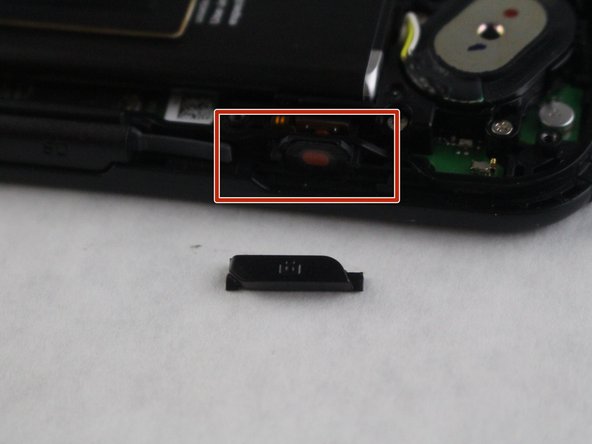Einleitung
The camera button on your Kyocera DuraForce Pro can be replaced with little effort and just two tools. This guide will show you how to remove the phone cover and detach the button so you can get back to snapping photos.
Was du brauchst
-
-
Flip phone on its back side.
-
Remove the outer case by using the plastic opening tool.
-
-
-
-
Remove the 8 screws with a JIS #0 screwdriver.
-
Using the plastic opening tool, remove the cover that was being held in place by the screws.
-
-
-
Once accessible, buttons around the edge of the phone can be removed. They may even fall out on their own.
-
To reassemble your device, follow these instructions in reverse order.
To reassemble your device, follow these instructions in reverse order.
Rückgängig: Ich habe diese Anleitung nicht absolviert.
Ein:e weitere:r Nutzer:in hat diese Anleitung absolviert.